- 分类3000+
- 产品3000+
- 服务3000+
- 厂商3000+
- 用户3000+
- 智慧校园疑难问题大家一起去解决
 教育数字化知识图谱
教育数字化知识图谱
登录查询教育数字化知识信息
打开微信扫一扫
 教育数字化知识图谱
教育数字化知识图谱
打开微信扫一扫
学校邮箱绑定操作指南
1 、登陆学校新门户,登陆地址 ehallnew.wtc.edu.cn ,用户名位 8 位工号,密码为老门户密码,没有变化。老门户的密码之前如未修改,默认为身份证后 6 位,字母大写。

2 、点击右上角个人中心
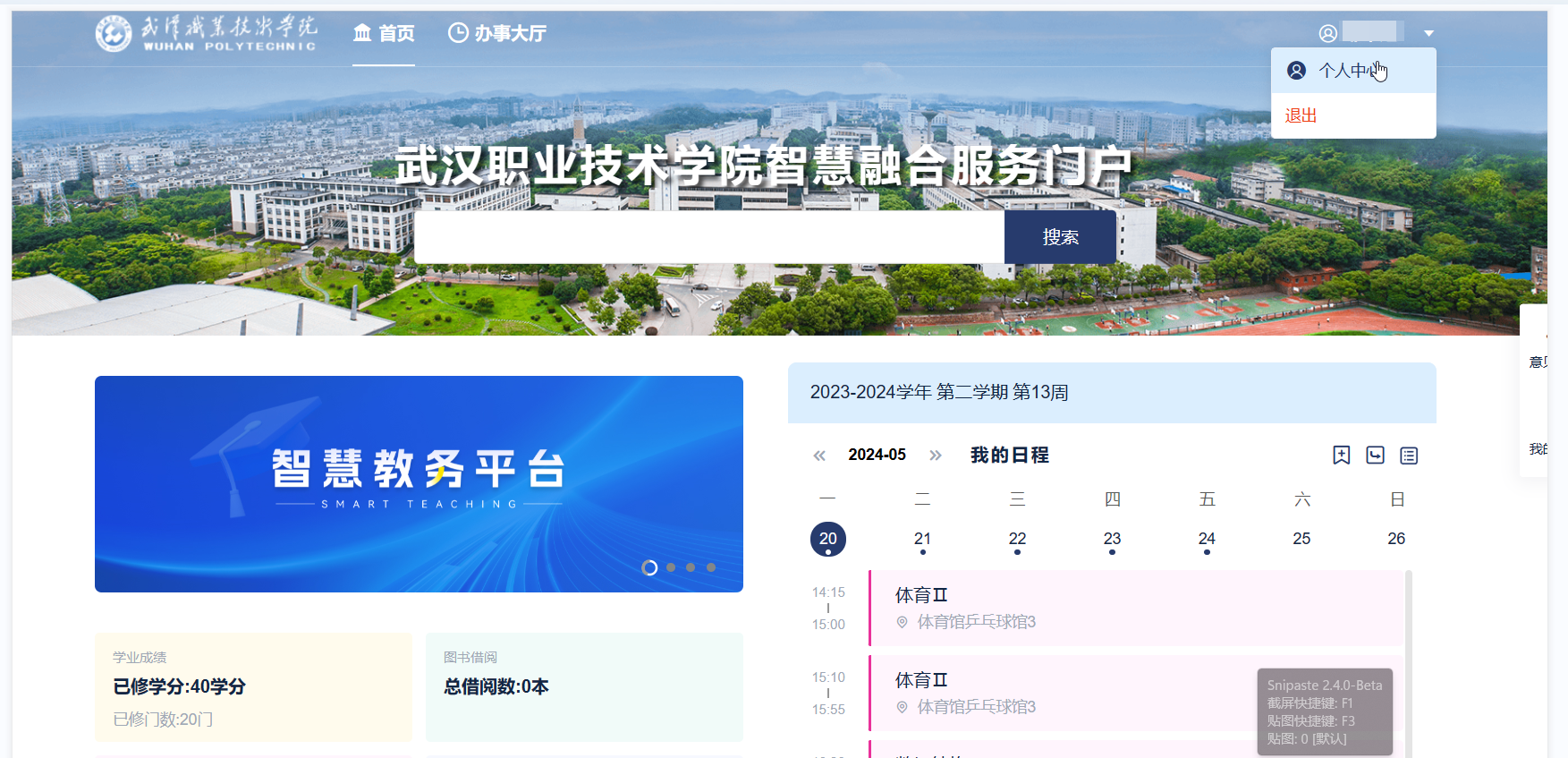
3 、选择账号安全
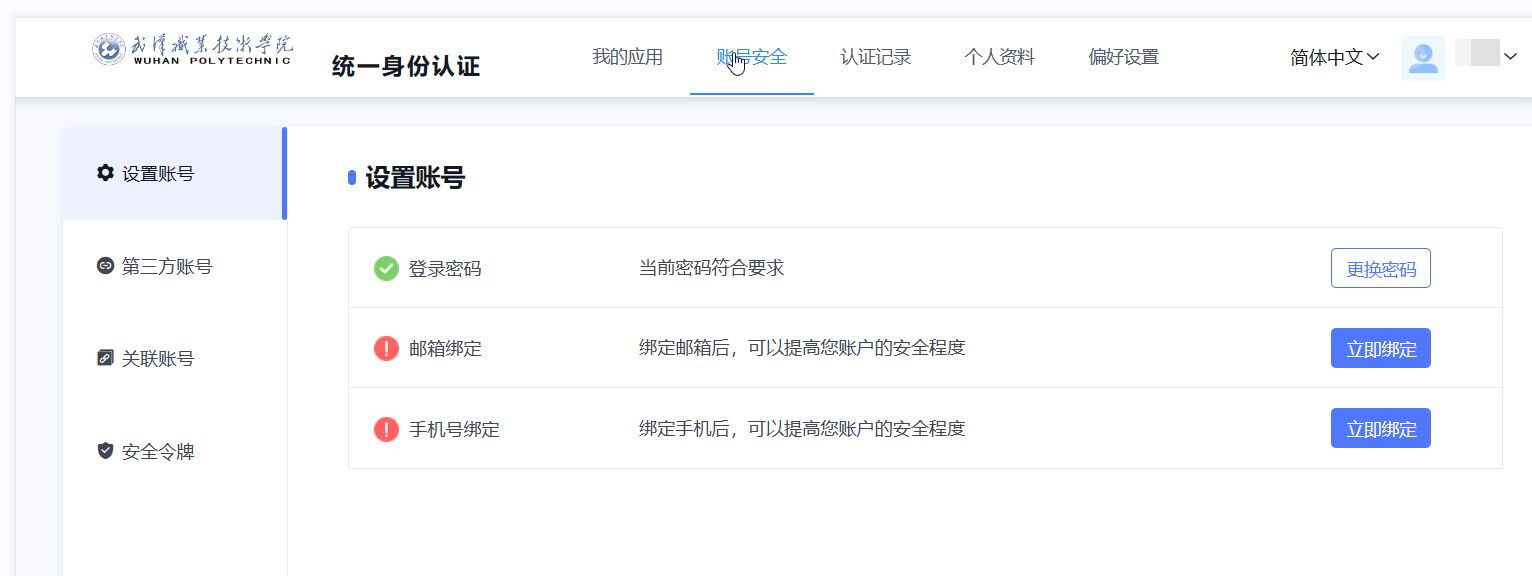
4 、选择“邮箱绑定”中的立即绑定,输入新门户的登录密码和验证码。
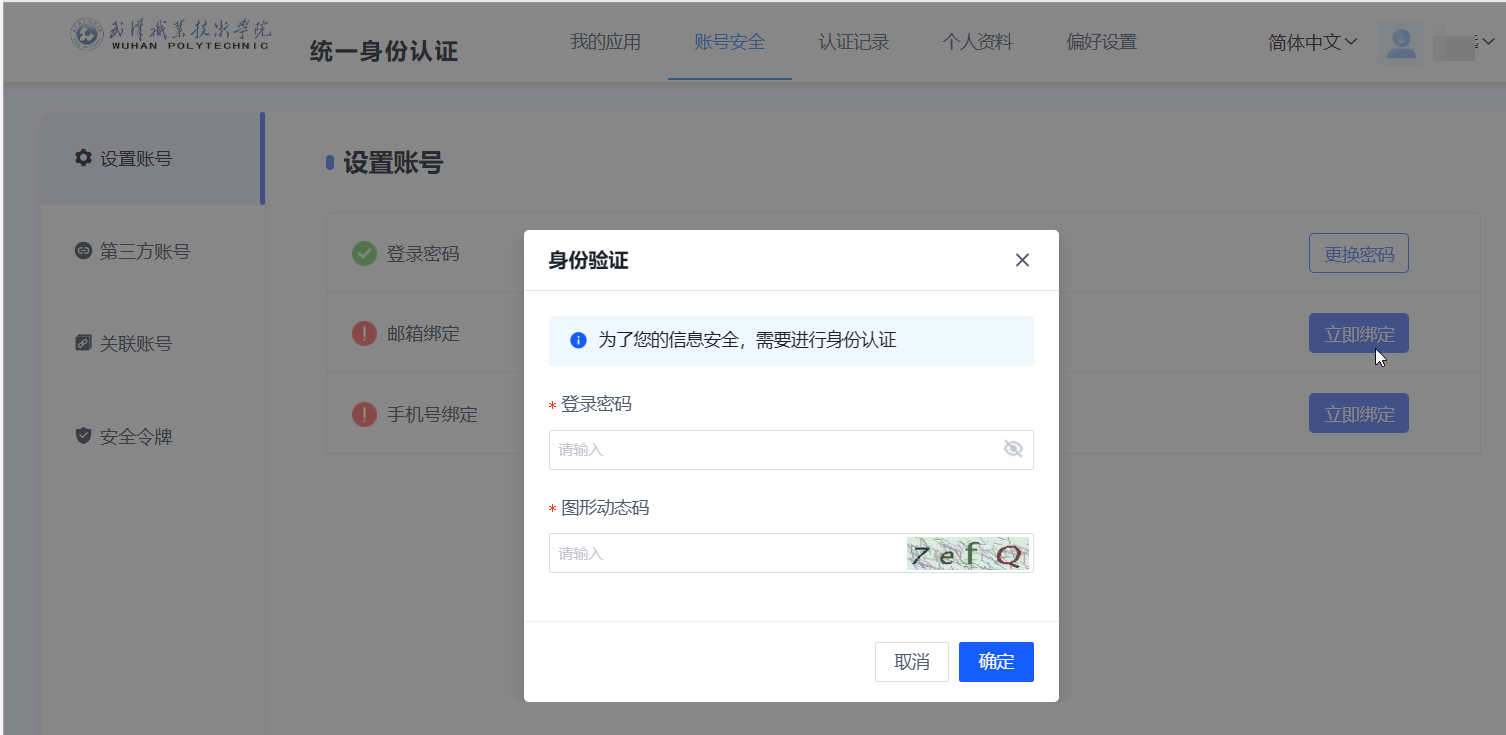
5 、输入你的邮箱,并点击获取验证码,并在学校邮箱中获取验证码

6 、如果上述操作成功,登陆学校邮箱,登陆地址 mail.wtc.edu.cn ,用户名位 8 位工号, 后面加上 @wtc.edu.cn 。初始密码默认为身份证后 6 位,字母大写。

7 、会出现下面这个邮件
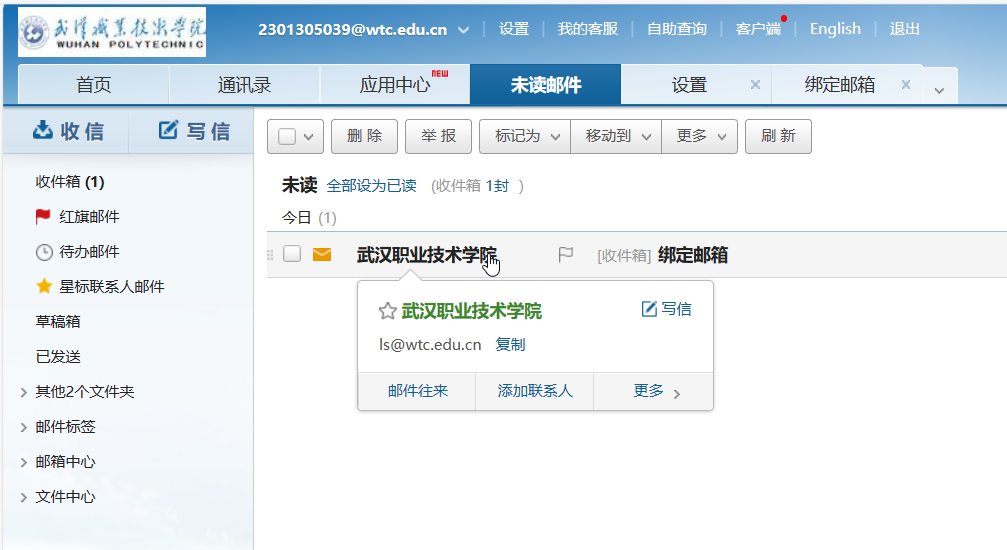
8 、若不小心点击返回,可以选择绑定邮箱,继续查看邮件内容。
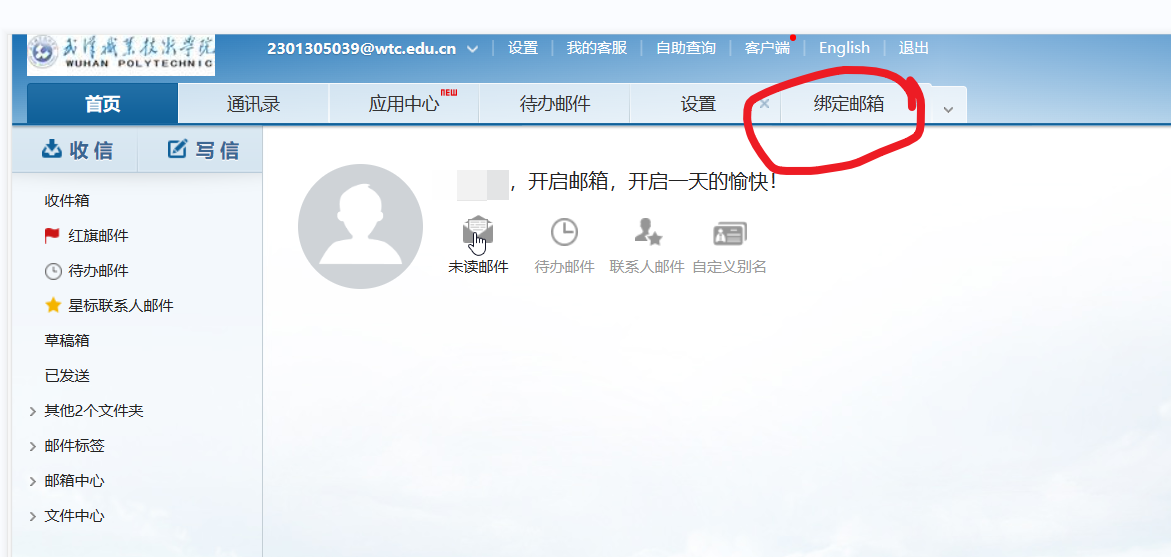
9 、获取密码后返回绑定页面输入邮箱验证码
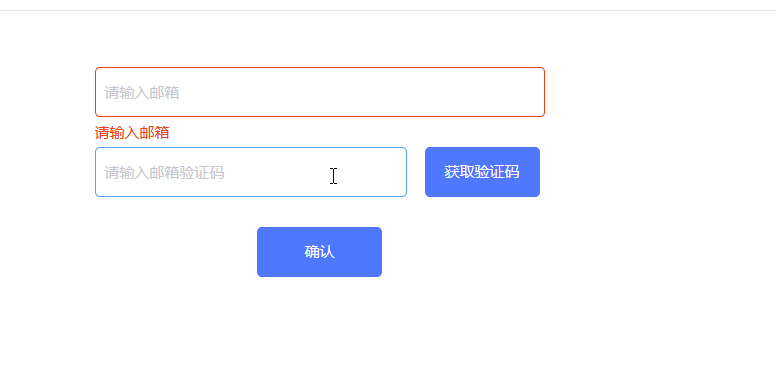
10 、出现以下的状况,表示邮箱绑定成功

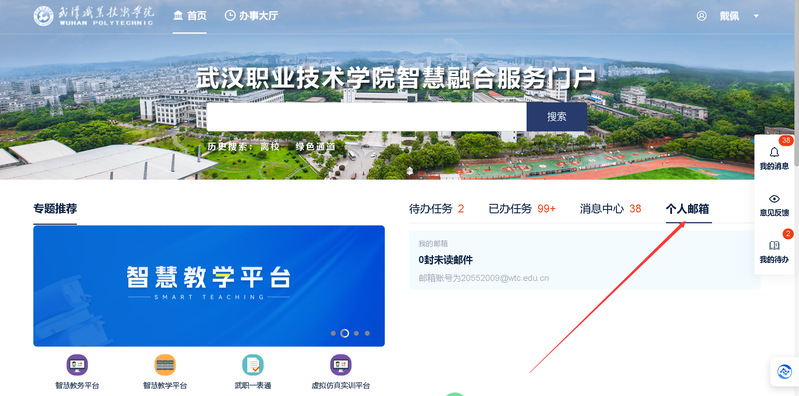
手机号绑定方法
1.按上面的步骤进入个人中心,选择账号安全一栏,点击手机号绑定一栏的立即绑定

2.输入你登录新门户的登录密码和验证码
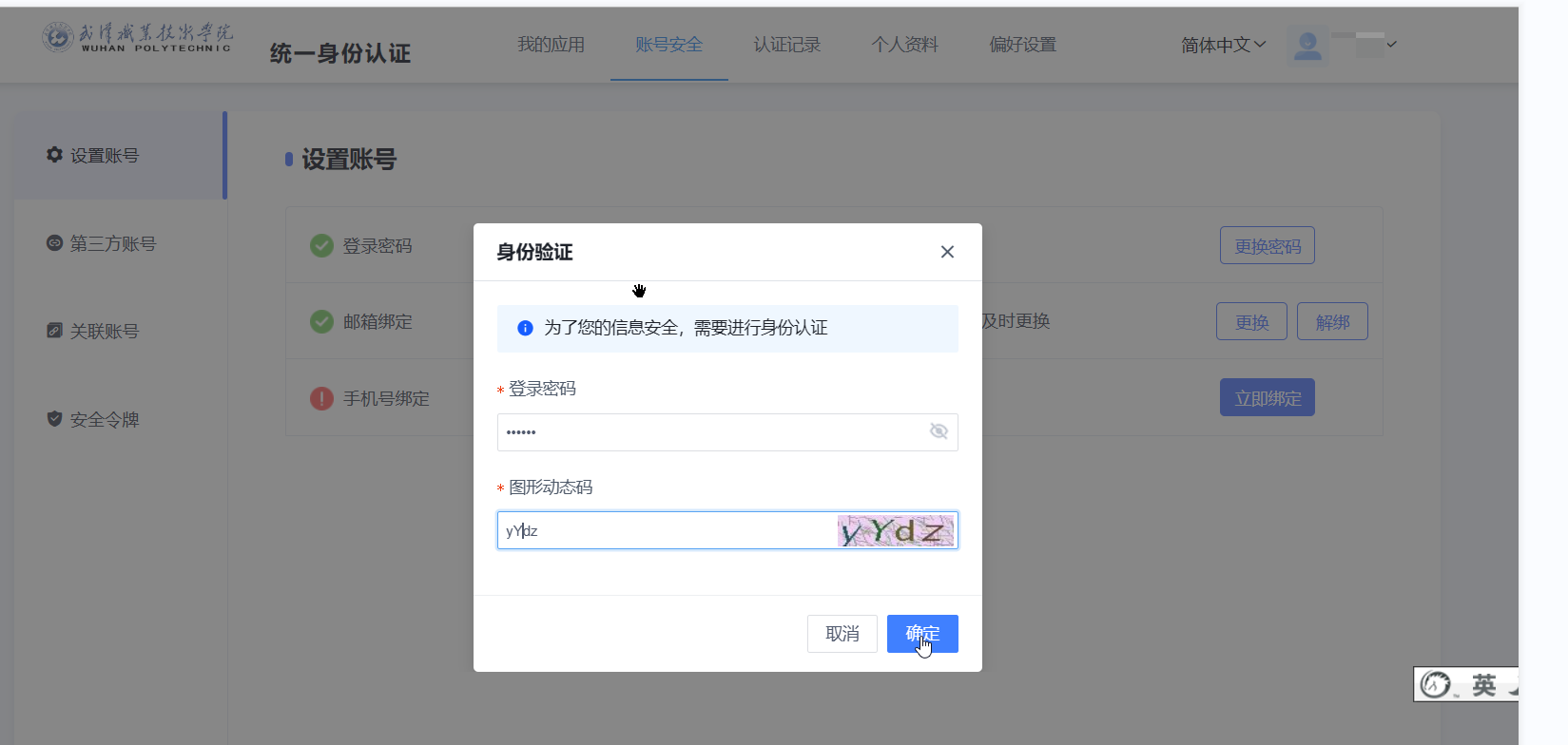
3.输入成功后,会出现以下的界面,输入你的手机号

4.点击获取验证码后,输入你手机收到的验证码,最后点击确认

5.显示如下界面,代表绑定成功

